教你如何qq截图新版多篇范文
(作者:好大的雨时间:2023-07-12 09:43:39)
[摘要]教你如何qq截图新版多篇为好范文网的会员投稿推荐,但愿对你的学习工作带来帮助。
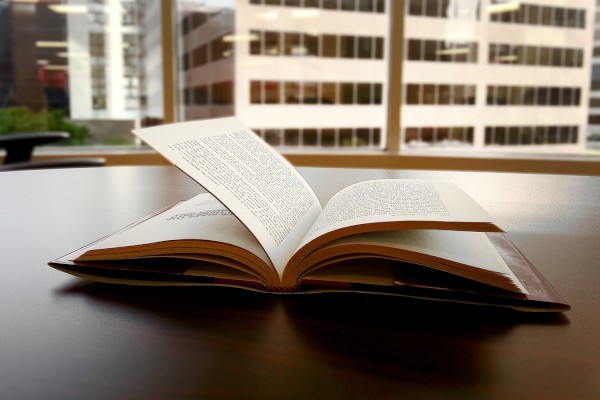
qq怎么截图 篇一
1、打开QQ主面板。 点击并打开QQ,然后打开QQ的主面板。
2、打开任意一个好友聊天或者QQ群聊天。 打开并进入任意一个好友聊天界面或者是QQ群聊天界面。
3、点击”截图“工具。 在聊天界面的下方,聊天内容输入框的上方,点击”屏幕截图“工具。
4、按住鼠标左键,对需要的图片进行截图。 点击”屏幕截图“工具之后,按住鼠标左键,进行位置和大小的拖动,即可进行截图操作
5、双击图片,完成截图。 对图片位置、大小拖动之后,双击图片,即可完成截图工作。默认的。图片会出现在聊天框中。
6、右击并保存图片。 在聊天输入框中右击图片将图片保存在合适的位置即可。
qq怎么截图 篇二
1、打开qq主菜单,见最下方功能键列表,选择企鹅图标的“qq主菜单”选项,单击该选项进入功能选择键。
2、点击“qq主菜单”选项,进入二级功能键,选择“设置”选项,进入设置版面,进行qq截图功能键设置。
3、进入系统设置中的“基本设置”,点击左侧功能键“热键”,进入功能键菜单,点击“设置热键”选项,进入热键设置窗口。
4、进入热键设置窗口,进行“捕捉屏幕”热键设置,一般系统默认为Ctrl+Alt+A为屏幕截图热键,可以根据自身使用习惯对其进行更改,更改完毕后点击空白处即为保存。
5、设置完毕后,即可使用热键进行qq截屏,进入到需要截屏的页面后,使用热键Ctrl+Alt+A出现截屏窗口,点击确认后即可复制截屏页面。也可以使用对话窗口中的屏幕截图键进行直接截图。
你也可以在好范文网搜索更多本站小编为你整理的其他教你如何qq截图新版多篇范文。
 该篇教你如何qq截图新版多篇范文,全文共有700个字。好范文网为全国范文类知名网站,下载全文稍作修改便可使用,即刻完成写稿任务。下载全文:
该篇教你如何qq截图新版多篇范文,全文共有700个字。好范文网为全国范文类知名网站,下载全文稍作修改便可使用,即刻完成写稿任务。下载全文:
《教你如何qq截图新版多篇.doc》
下载本文的Word文档
推荐度:





点击下载文档